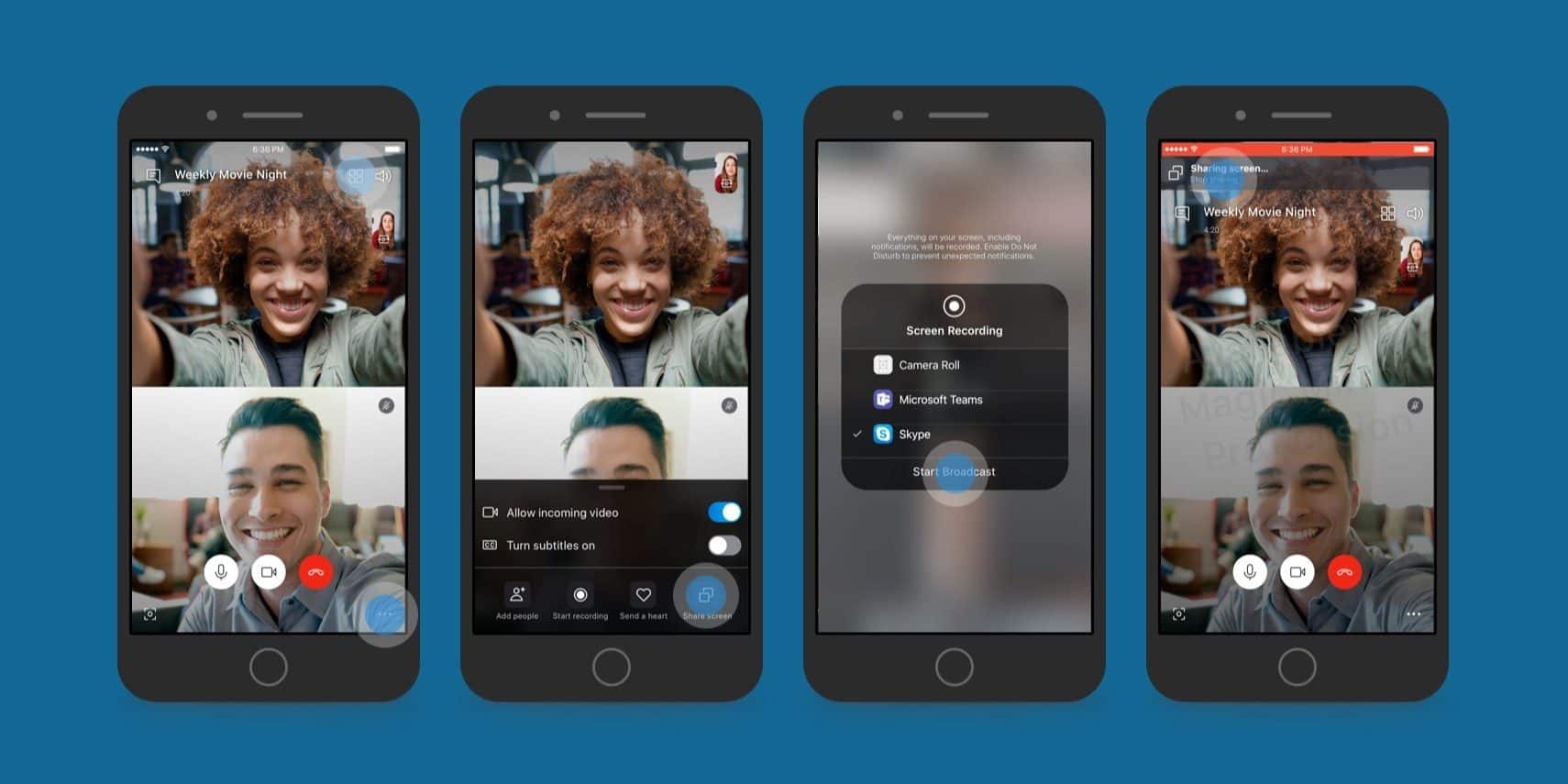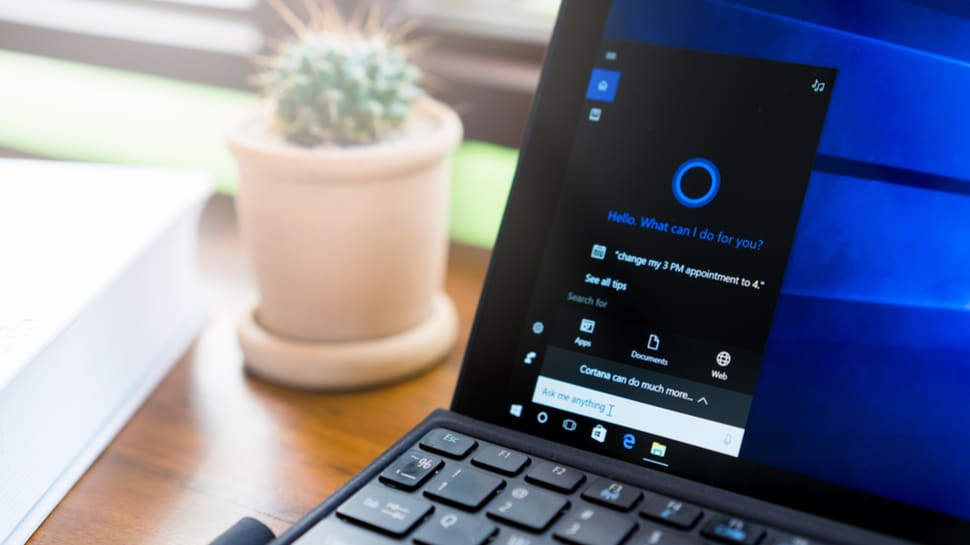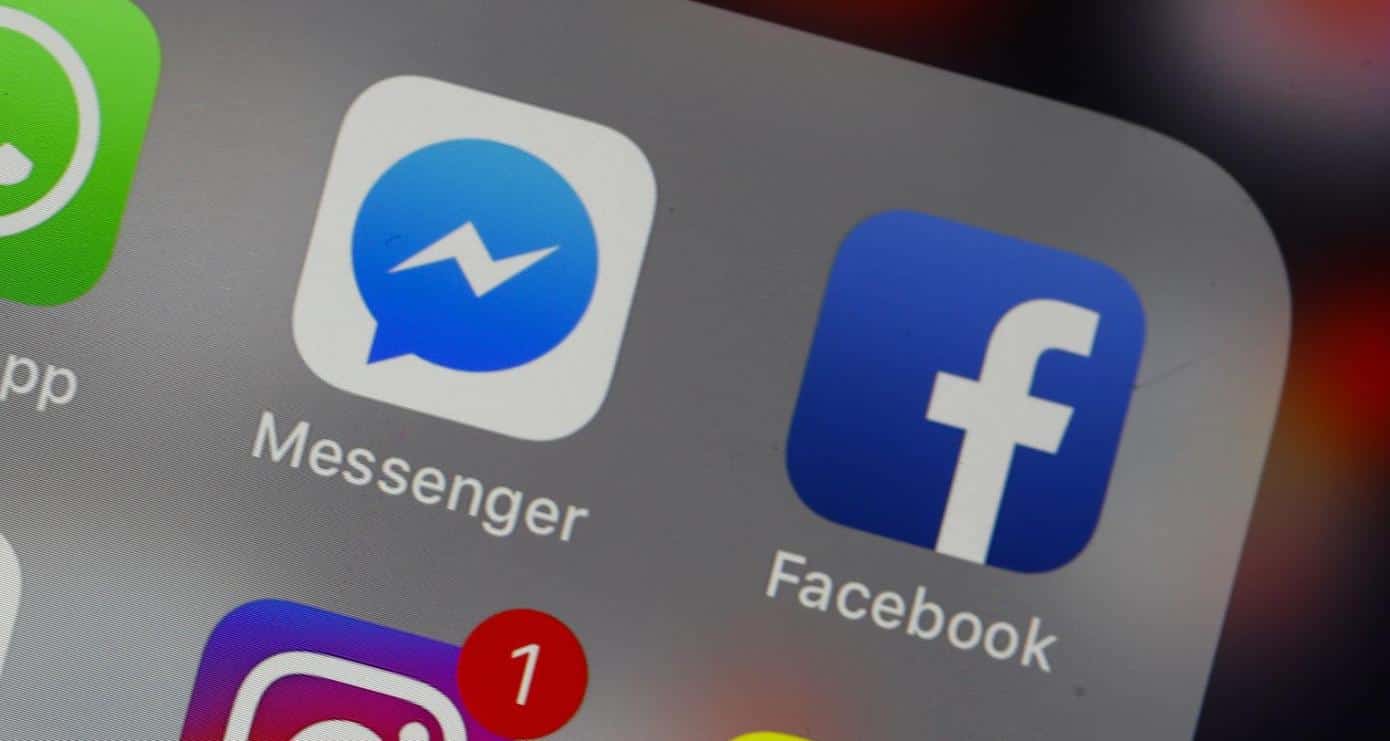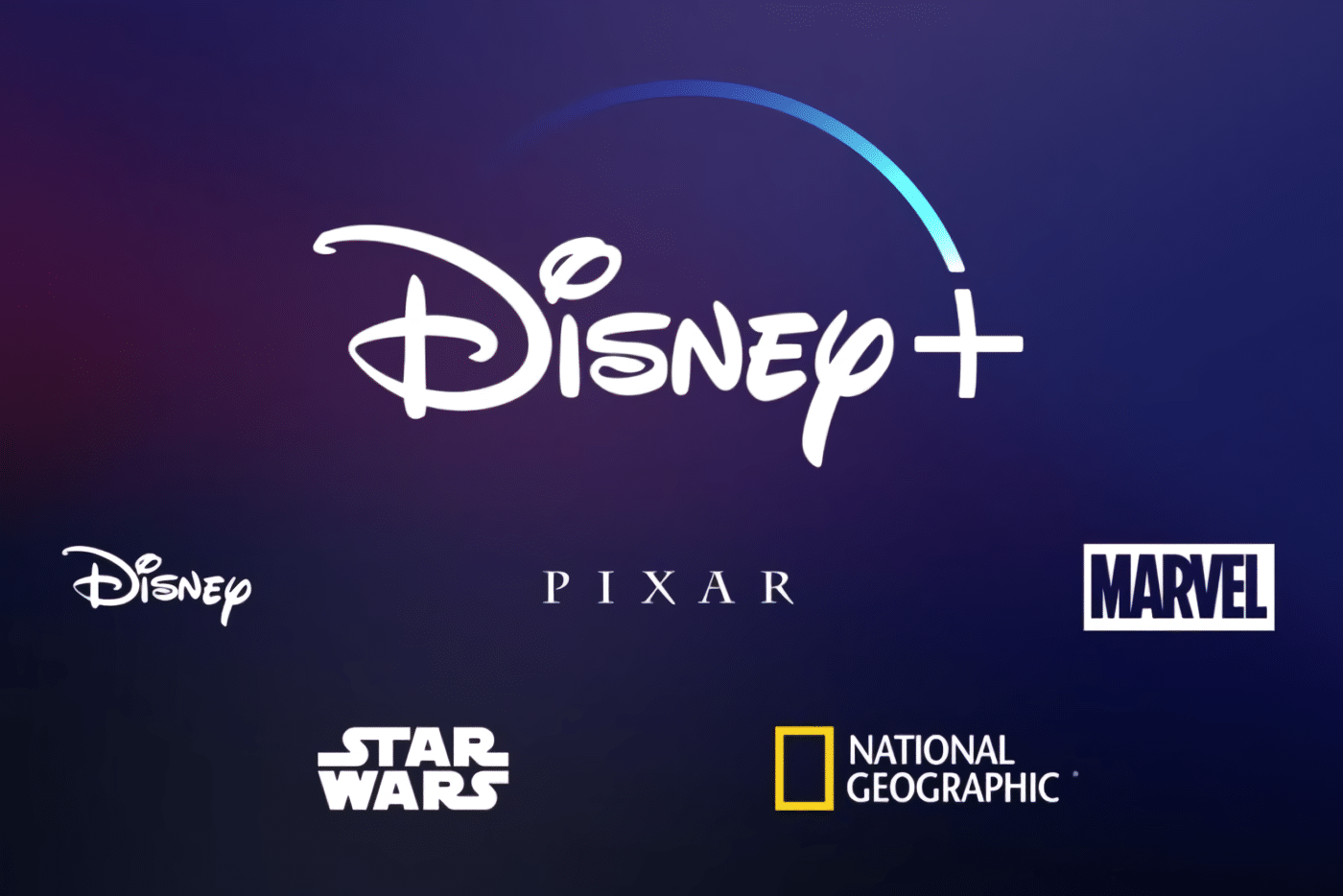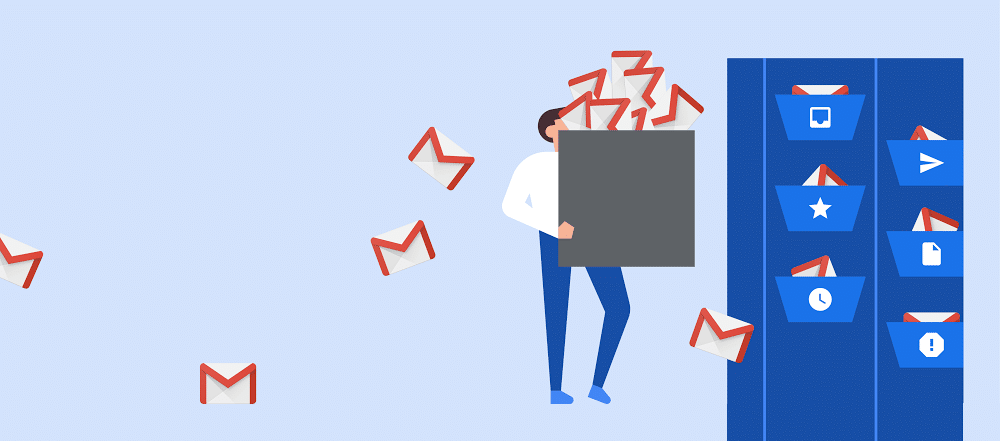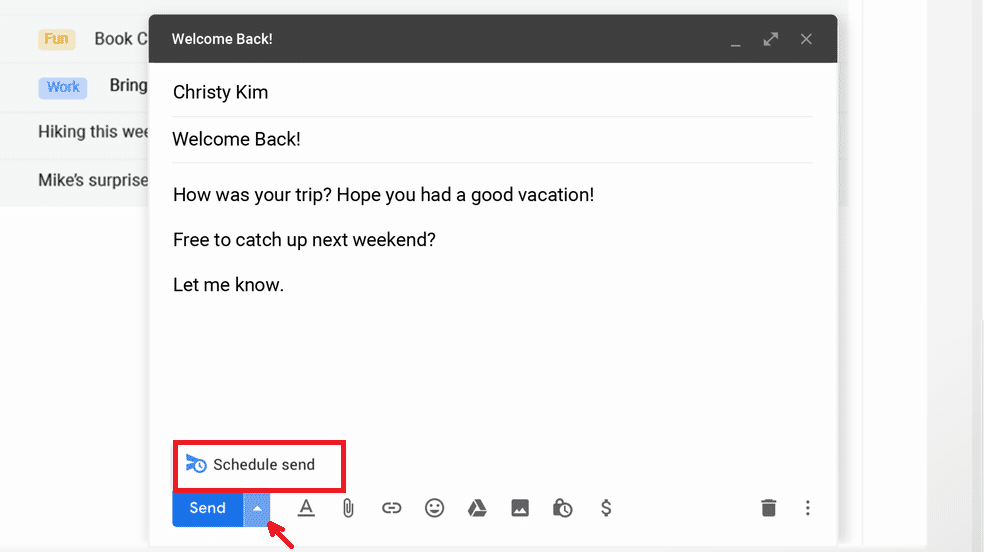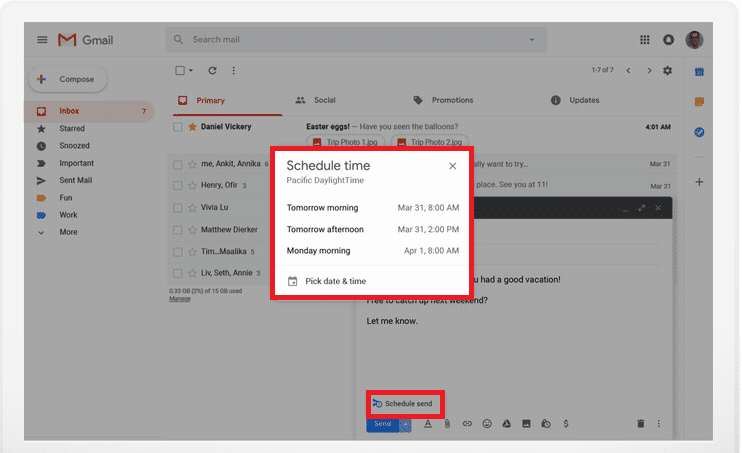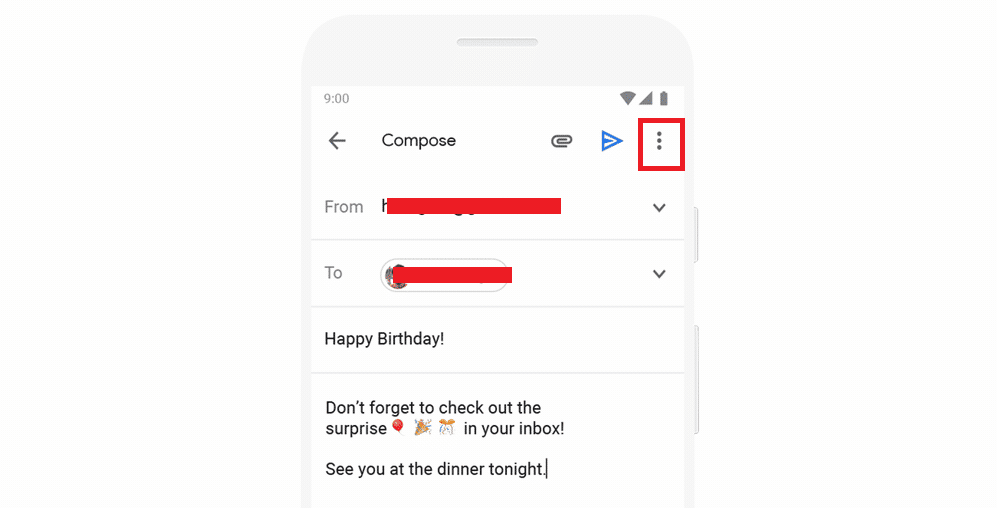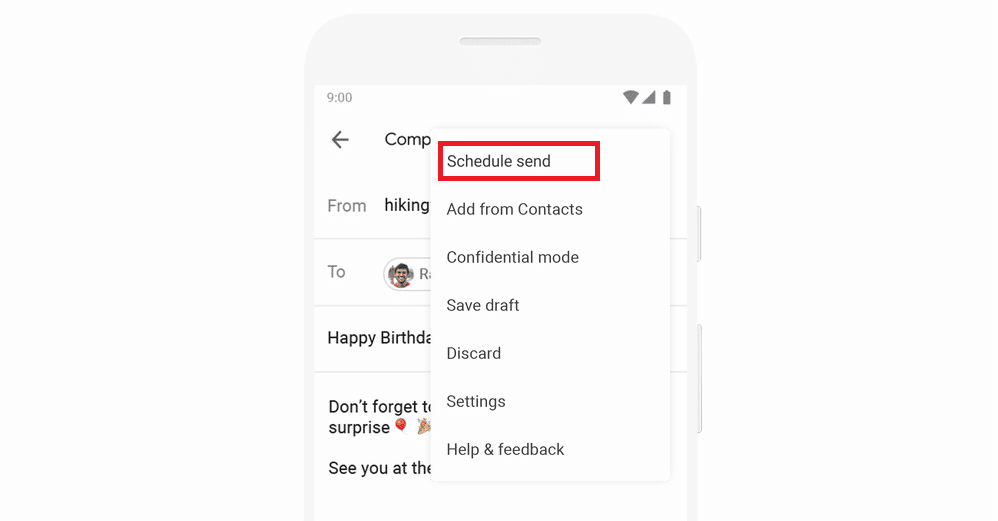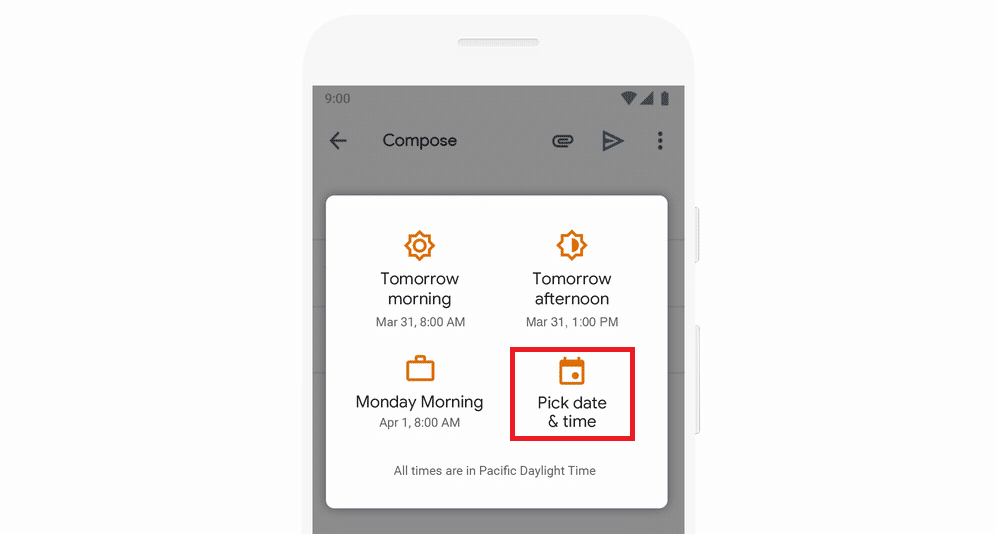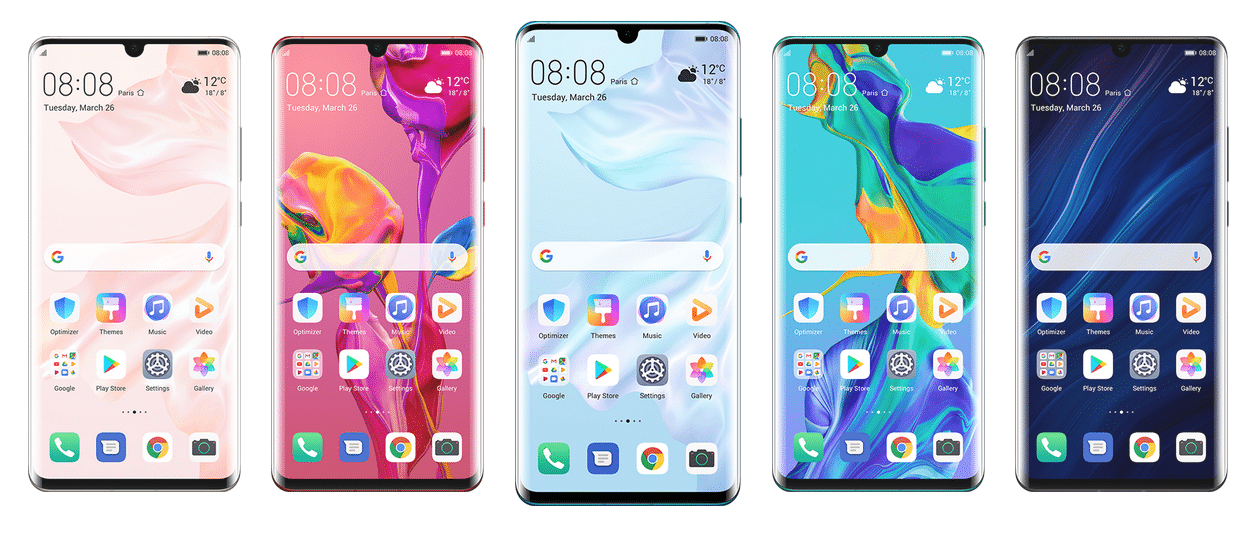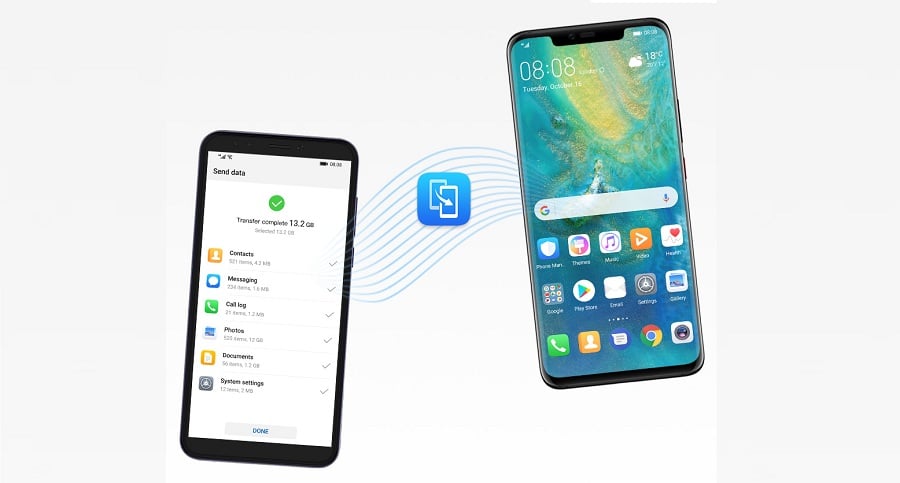البوابة العربية للأخبار التقنية البوابة العربية للأخبار التقنية
تقوم الشركات المصنعة للهواتف الذكية بتخصيص واجهات المستخدم وفقًا لرغباتها، وهناك العديد منهم يقوم بتخصيص واجهة مستخدم للهواتف مثلما هو الحال مع بعض هواتف سامسونج التي تعتمد على واجهة One UI، وهواتف شاومي التي تعتمد على واجهة MIUI، بينما هواتف هواوي تعتمد على واجهة EMUI التي تقدم تجربة متميزة.
أطلقت هواوي في نهاية العام الماضي واجهة التشغيل EMUI 9.0 المستندة إلى نظام تشغيل أندرويد باي Android Pie، والتي أصبحت أبسط وأكثر سهولة في الاستخدام عن عن سابقاتها حيث تم تقليص العناصر في قائمة الإعدادات بنسبة 10%، وتم دمج العناصر المتشابهه، كما أن عناصر الاعدادات التي كانت متفرقة في EMUI 8 تم اختصارها إلى إعدادات اقل فى EMUI 9.
فيما يلي 7 نصائح تساعدك على تحقيق أقصى استفادة من واجهة EMUI في هاتفك الذكي، سواء كان من سلسلة هواتف هواوي أو هونر:
1- تخصيص الواجهة
واحدة من مزايا واجهة EMUI هي بلا شك مستوى التخصيص، حيث يمكنك إعداد صورتك كخلفية، أو تصنيف التطبيقات عن طريق App Drawer، أو ترتيب التطبيقات حسب رغبتك، وكذلك التصفح باستخدام الأزرار الفعلية أو الإيماءات، – كل ما يتطلبه الأمر هو بضع خطوات لجعل الواجهة تتناسب مع ذوقك واحتياجاتك.
لتغيير الخلفية يمكنك اتباع الخطوات التالية:
- انتقل إلى الإعدادات
- اختر الشاشة
- اضغط على خيار الخلفية Wallpaper
- اضغط على تعيين خلفية Set wallpaper، سيظهر لك خيارات من المعرض / أخرى
لتفعيل ميزة App Drawer لتصنيف التطبيقات اتبع الخطوات التالية:
- انتقل إلى الإعدادات
- اختر الشاشة
- اضغط على خيار نمط الشاشة الرئيسية، ثم اختر Drawer
لاختيار كيفية التنقل في النظام اتبع الخطوات التالية:
- انتقل إلى الإعدادات
- اختار قائمة المساعد الذكي Smart assistant
- اضغط على خيار نظام التنقل System navigation؛ هنا يمكنك إخبار جهازك بتنشيط مفتاح التنقل الفردي للوصول إلى الشاشة الرئيسية وشاشة القفل والأنشطة الحديثة، سواء لتفعيل شريط التنقل الظاهري (عن طريق تخصيص مجموعة المفاتيح) أو اختيار القائمة السريعة.
لتغيير تخطيط الشاشة الرئيسية وإعادة ترتيب التطبيقات: اضغط مع الاستمرار على الشاشة الرئيسية وانقر على الإعدادات، وفي هذا القسم يمكنك إعادة تنظيم تطبيقاتك حتى عن طريق هز هاتفك الذكي لإعادة تنظيمها.
2- تسريع التعامل مع جهازك
ليست كل الخيارات التي يقدمها الجهاز مفيدة، فهناك بعض الوظائف التي يوصى بتنشيطها على واجهة EMUI لأنها ستتيح لك تحسين التعامل مع هاتفك الذكي من خلال الإعتماد على الإيماءات للتنقل أو تقليل عدد الخطوات ومنها التالي:
- للبحث عن الملفات في أي وقت من الأوقات: اسحب لأسفل من الشاشة الرئيسية وسيظهر لك شريط البحث.
- لتنشيط الأوامر الصوتية: انتقل إلى الإعدادات ثم اختر منها قائمة المساعد الذكي، ثم اضغط على خيار التحكم الصوتي Voice control للرد على المكالمات أو رفضها بصوتك.
- للاتصال بجهة اتصال من الشاشة التي تم إيقاف تشغيلها: اضغط مع الاستمرار على مفتاح مستوى الصوت وحدد اسم جهة الاتصال بعد سماع صوت تنبيه.
- لتنشيط مساعد جوجل الصوتي: اضغط باستمرار على زر الصفحة الرئيسية واستخدم الأمر الصوتي لبدء عمل المساعد (تذكر أن تقوم بتنشيطه أولاً من تطبيق جوجل).
- لتقسيم الشاشة إلى جزئين باستخدام knuckle: : انتقل إلى الإعدادات ثم اختر منها قائمة المساعد الذكي، ثم اضغط على خيار التحكم في الحركة Motion control، ثم اختر إيماءة الشاشة المنقسمة Split-screen gesture.
3- زيادة مستوى الأمان

- لتعيين بصمة أو أكثر: انتقل إلى الإعدادات، ثم من قسم الأمان والخصوصية اضغط على خيار معرف بصمة الإصبع لتعيين بصمة إصبعك لإلغاء قفل الجهاز.
- لإنشاء مساحة خاصة على هاتفك الذكي: انتقل إلى الإعدادات، ثم من قسم الأمان والخصوصية اضغط على خيار مساحة خاصة PrivateSpace.
- لتشفير الصور والصوت والفيديو والملفات الأخرى: انتقل إلى الإعدادات، ثم من قسم الأمان والخصوصية اضغط على خيار File safe لتفعيله.
- لمنع بعض التطبيقات من الوصول لبياناتك: انتقل إلى الإعدادات، ثم من قسم الأمان والخصوصية اضغط على خيار قفل التطبيق App Lock.
- لتحديد موقع الجهاز في حالة الضياع أو السرقة: انتقل إلى الإعدادات، ثم من قسم الأمان والخصوصية اضغط على خيار ابحث عن جهازي Find my device لتفعيله.
4- استخدام الكاميرا باحترافية مع واجهة EMUI

أصبحت الكاميرا أهم جزء في الهواتف الذكية حيث يستخدمها الناس أكثر من أي وقت مضى، وأصبحت أيضًا تقدم الكثير من المزايا للمستخدمين خاصةً بعد الاعتماد على تقنيات الذكاء الاصطناعي في الهواتف الذكية. ونظرًا لأن بعض هواتف هواوي وهونر أصبحت تعتمد على معالج Kirin 970، فإن الذكاء الاصطناعي يساعد على تحسين تجربة التصوير الفوتوغرافي عندما تختار أفضل الإعدادات والأوضاع حسب احتياجاتك.
- لتنشيط وضع Pro: افتح تطبيق الكاميرا، ثم اسحب من اليسار إلى اليمين وانقر فوق Pro photo أو Pro video.
- لإنشاء تأثير بوكيه Bokeh: افتح الكاميرا وانقر على أيقونة محاكاة فتحة العدسة، ثم انقر على الكائن الذي تريد التركيز عليه والتقط الصورة، كما يمكنك تفعيل وضع Artist لتحويل صورك إلى صور هزلية أو جعلها أعمالًا فنية.
- المرح مع الواقع المعزز: قم بتنشيط عدسات AR من قائمة الكاميرا، وانقر فوق AR في الجزء السفلي واختر التأثيرات التي تريد رؤيتها في الوقت الفعلي على الكائن الذي تقوم بتصويره.
- تفعيل / إلغاء تفعيل الذكاء الاصطناعي: اعتمادًا على طراز الهاتف يمكنك القيام بذلك عن طريق الانتقال لتطبيق الكاميرا والنقر على الإعدادات ثم اختيار AI Master أو تحديد زر AI من الشاشة التي ستشاهدها عند تشغيل الكاميرا.
5- ميزة HiVision
تتيح ميزة HiVision لتطبيق الكاميرا القدرة على تمييز المعالم واللوحات الشهيرة، وتزويد المستخدمين بمعلومات عبر استخدام تقنيات الواقع المعزز.
ويمكنك القياك بذلك من خلال توجيه كاميرات الهاتف الذكي إلى أحد المعالم المثيرة للاهتمام، وسيتم تزويدك بمعلومات تتراوح بين تاريخ هذا المعلم وبعض الحقائق المرتبطة به.
6- تأمين بياناتك باستخدام ميزة Password Vault
تتيح لك هذه الميزة إمكانية تخزين كلمات المرور المشفرة على نحو آمن باستخدام تقنية التعرف على الوجه أو بصمة الإصبع والاستفادة من الكثير من الخدمات واستعادة كلمات المرور بكل سهولة عند الحاجة إليها.
7- نقل البيانات بسهولة عبر تطبيق Phone Clone
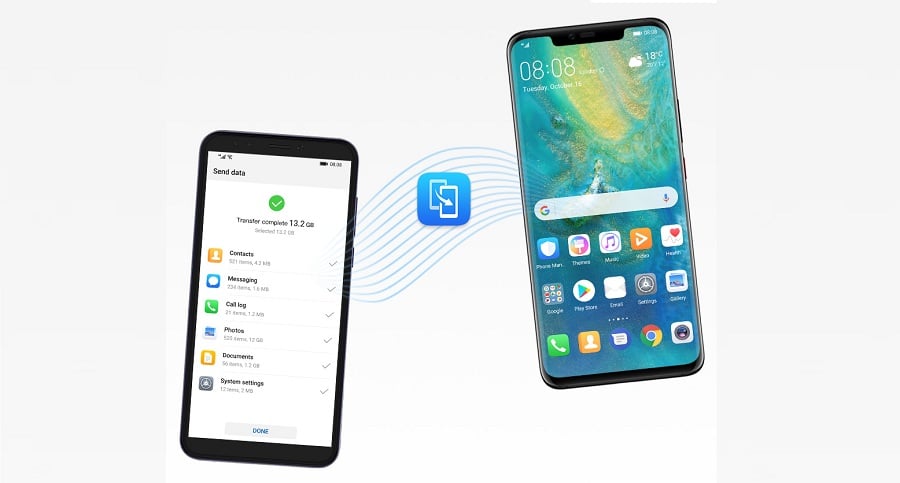
إذا كنت تريد نقل بياناتك من هاتفك القديم لهاتف جديد يمكنك الاستعانة بتطبيق هواوي Phone Clone حيث يتيح لك نقل جهات الاتصال والرسائل والصور ومقاطع الفيديو والمزيد من البيانات إلى هاتفك الجديد في غضون لحظات قليلة فقط .
يمكنك تنزيل التطبيق على الجهازين – سواء هواوي أو هونر أو هاتف آيفون أو أي هاتف يعمل بنظام التشغيل أندرويد – ثم قم بتحديد البيانات التي تريد نقلها.
البوابة العربية للأخبار التقنية 7 نصائح لتحقيق أقصى استفادة من واجهة EMUI في هواتف هواوي وهونر
from البوابة العربية للأخبار التقنية http://bit.ly/2GituFP
via
IFTTT